要知道什么
- 您可以使用新的“立即使以前的密码过期”功能,方法是前往设置 > 面容 ID 和密码 > 输入密码 > 立即使之前的密码过期。
- 现在,在您设置新密码后,您之前的密码会在您的 iPhone 上存储 72 小时。这将帮助您重置新密码,以防您最终忘记它。
- 立即使旧密码过期将帮助您在 72 小时结束之前使旧密码过期。如果您担心隐私并且其他人知道您以前的密码,这可以为您提供帮助。
您最近有机会检查一下安装了 iOS 17 更新的 iPhone 上的设置吗?也许您在“设置”应用程序的“面容 ID 和密码”部分遇到了一项名为“立即使以前的密码过期”的新功能。这项酷炫的新功能旨在提高安全性,同时无需重置 iPhone,尤其是在建立您可能忘记的新密码后的前三天内。
如果您想详细了解 iPhone 上的这一新选项以及如何使用它,我们为您提供了完美的指南。让我们开始吧。
iOS 17 中的“立即使之前的密码过期”是什么?
曾经忘记过新更改的 iPhone 密码吗?我们都经历过这种情况,这经常会导致手机重置和数据丢失。幸运的是,Apple 提供了 72 小时的期限,您可以在其中使用旧密码,从而轻松过渡。但这是否会损害密码更改旨在增强的安全性呢?
输入“立即使先前的密码过期”功能。它会比默认的 72 小时更快地使旧密码失效,即使在密码转换期间也能确保更高的设备安全性。
如果您在新旧密码之间犹豫不决,请利用此功能来最大程度地降低安全风险。在下面找到它并开始。
有关的:
如何使用“立即使以前的密码过期”来强制删除 iPhone 上以前的密码
这是一种简单的方法,可以在您的 iPhone 上安装闪亮的新密码后,彻底强制永久删除旧密码。为此,我们将使用“立即使先前的密码过期”功能。但请注意,如果您在过去 72 小时内未更改密码,则无法执行此操作 — 顺便说一句,之前的密码将在 72 小时后永久删除,因此您无需担心。 (此外,如果您想尝试一下,我们建议您先更改密码,然后再按照以下说明进行操作。)准备好开始了吗?让我们这样做吧。
打开设置应用程序并点击面部识别码和密码。

向下滚动并点击立即使之前的密码过期在下面临时密码重置。
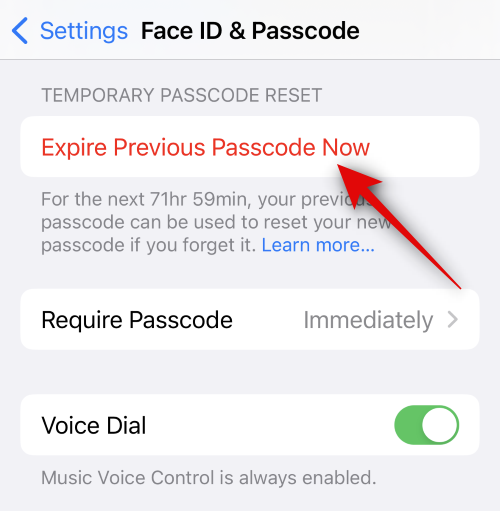
轻敲立即过期确认您的选择。
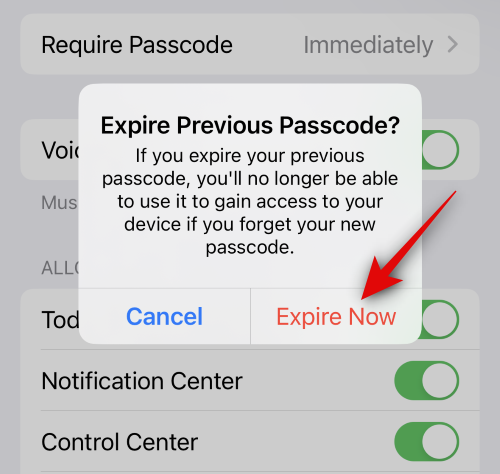
旧密码现已过期且不再可用。这就是您如何在运行 iOS 17 的 iPhone 上使用“立即使之前的密码过期”选项。
我们希望这篇文章能帮助您更多地了解新的“立即使以前的密码过期”以及如何在 iPhone 上使用它。如果您有任何其他问题,请随时使用下面的评论部分与我们联系。
有关的

